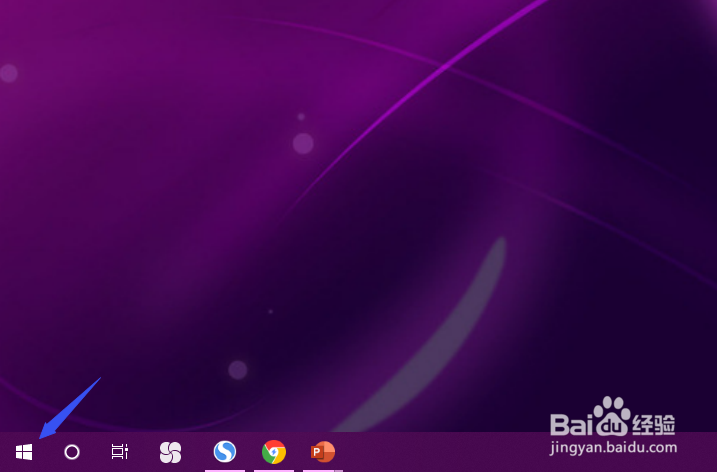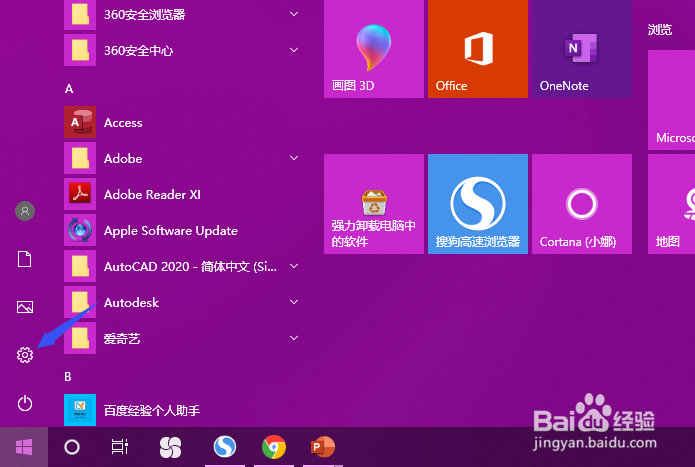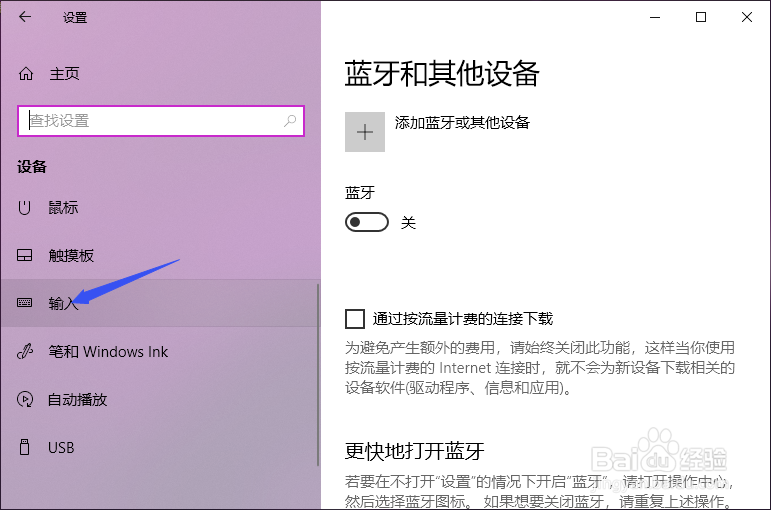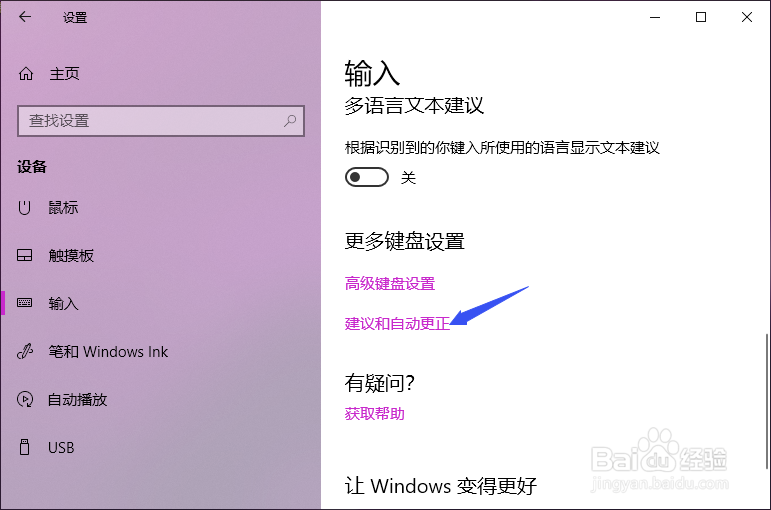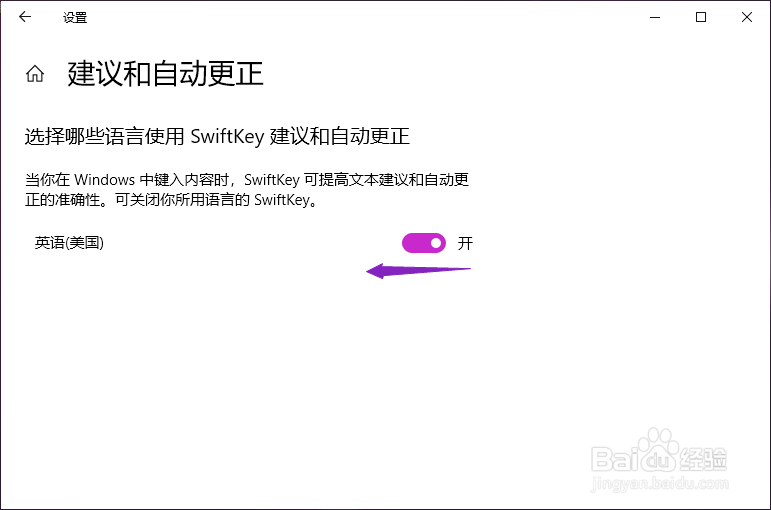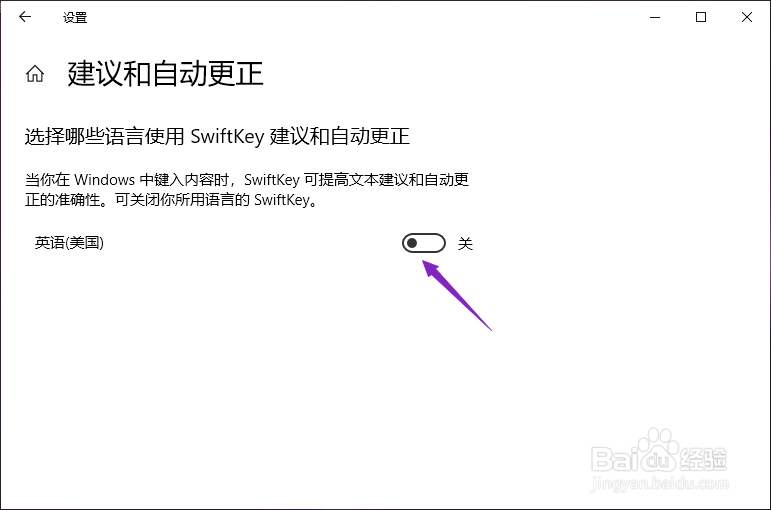thinkpad如何关闭输入时的英语建议和自动更正
1、先打开电脑,然后点击开始按钮;
2、之后点击设置;
3、然后点击设备;
4、之后点击输入;
5、然后点击建议和自动更正;
6、之后我们将英语的开关向左滑动;
7、滑动完成后如图所示,这样我们便关闭了输入时的英语建议和自动更正了。
声明:本网站引用、摘录或转载内容仅供网站访问者交流或参考,不代表本站立场,如存在版权或非法内容,请联系站长删除,联系邮箱:site.kefu@qq.com。
阅读量:58
阅读量:78
阅读量:33
阅读量:88
阅读量:39